Kétoldalas másolás
Ha a Kétoldal. (2-sided) lehetőséget választja a Normál másolás (Standard copy) menü Kétoldal. ny. beáll. (2-sidedPrintSetting) beállításánál, két eredeti dokumentumoldalt másolhat egy papírlap két oldalára.
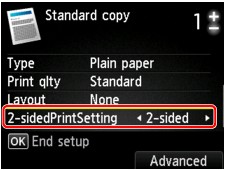
Nyomja meg a jobb oldali Funkció (Function) gombot a tájolás és a kötési oldal megadásához.
-
Ha az Álló (Portrait) lehetőséget választja a Tájolás (Orientation) beállításnál, a Nyomtatott oldalak fűzési széle (Stapling side of print paper) beállításnál pedig a Hosszúszélű kötés (Long-side stapling) lehetőséget:
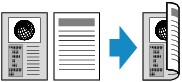
-
Ha az Álló (Portrait) lehetőséget választja a Tájolás (Orientation) beállításnál, a Nyomtatott oldalak fűzési széle (Stapling side of print paper) beállításnál pedig a Rövidszélű kötés (Short-side stapling) lehetőséget:
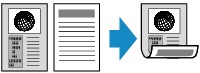
-
Ha a Fekvő (Landscp.) lehetőséget választja a Tájolás (Orientation) beállításnál, a Nyomtatott oldalak fűzési széle (Stapling side of print paper) beállításnál pedig a Hosszúszélű kötés (Long-side stapling) lehetőséget:

-
Ha a Fekvő (Landscp.) lehetőséget választja a Tájolás (Orientation) beállításnál, a Nyomtatott oldalak fűzési széle (Stapling side of print paper) beállításnál pedig a Rövidszélű kötés (Short-side stapling) lehetőséget:
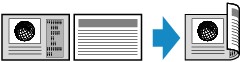
A kötési oldal kiválasztása után nyomja meg az OK gombot. Ekkor kiválaszthatja, hogy kívánja-e használni az előnézeti képernyőt. Ha a BE (ON) lehetőséget választja, megjelenik az előnézeti képernyő, amelyen ellenőrizheti a tájolást.
 Megjegyzés
Megjegyzés
-
Ha az LCD kijelzőn Az eszköz memóriája megtelt. A folyamatot nem lehet folytatni. (Device memory is full. Cannot continue process.) üzenet jelenik meg, állítsa a nyomtatási minőséget a Normál (Standard) értékre, majd próbálja újra a másolást. Ha ez sem oldja meg a problémát, állítsa a nyomtatási minőséget Vázlat (Draft) értékre, majd próbálja újra a másolást.
-
A kétoldalas másolással egyidejűleg használható a 2->1 másolás (2-on-1 copy), illetve a 4->1 másolás (4-on-1 copy), ha a Normál másolás (Standard copy) mód van kiválasztva.
-
Ha fekete-fehérben másol, a kétoldalas másolat nyomtatási intenzitása eltérhet az egyoldalas másolatétól.
A tájolás ellenőrzésekor:
Ha az előnézeti képernyőt használja, a másolás megkezdése előtt megjelenik az alábbi képernyő, amelyen ellenőrizheti a tájolást.
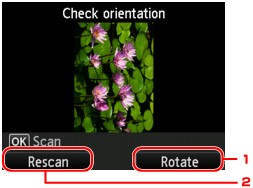
-
Elforgatás (Rotate)
Ha megnyomja a jobb oldali Funkció (Function) gombot, az eredeti dokumentum 180 fokkal elfordul.
-
Újrabeolvasás (Rescan)
Ha megnyomja a bal oldali Funkció (Function) gombot, a készülék újból beolvassa az eredeti dokumentumot.
A beolvasás elindításához nyomja meg az OK gombot.
A beolvasás befejezésekor:
Az eredeti dokumentum egyes lapjainak beolvasása után megjelenik az LCD kijelzőn a Dokumentum behelyezése (Document setting) képernyő.
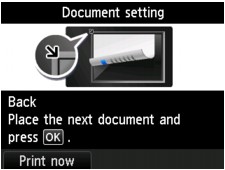
Távolítsa el az eredeti dokumentum lapját az üveglapról a beolvasás után, helyezze a következő lapot az üveglapra, majd nyomja meg az OK gombot.
 Megjegyzés
Megjegyzés
-
Ha végzett a beolvasással, nyomja meg a bal oldali Funkció (Function) gombot. A készülék elkezdi a másolást.
-
Hozzáadhatja a másolási feladatot nyomtatás közben.


